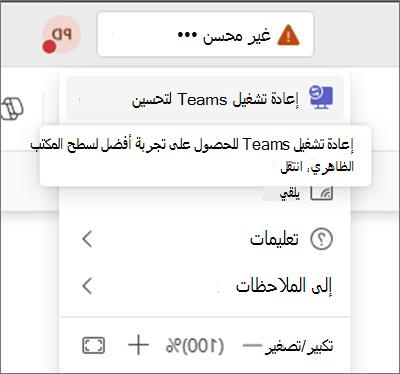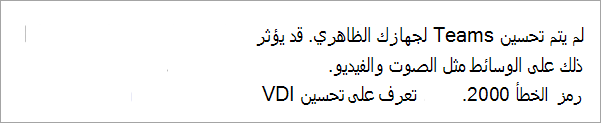في هذه المقالة:
تحسين تجربة سطح المكتب الظاهري
خطوات إضافية لاستكشاف الأخطاء وإصلاحها
تحسين تجربة سطح المكتب الظاهري
إذا تعذر على Teams الاتصال بجهازك الفعلي أثناء استخدام سطح مكتب ظاهري، فسترى رسالة تفيد بأنه غير محسن في الزاوية العلوية اليمنى. في هذه الحالة، قد يبدو الصوت والفيديو متقطعا أو روبوتيا.
حدد الرسالة لفتح قائمة. اختر إعادة تشغيل Teams للتحسين.
إذا لم يتم تحسينك بعد إعادة التشغيل، مرر مؤشر الماوس فوق الشعار غير المحسن . سترى رسالة مثل هذه:
قم بتوفير رمز الخطأ إلى مكتب مساعدة تكنولوجيا المعلومات لاستكشاف الأخطاء وإصلاحها استنادا إلى التعليمات البرمجية وهذا الجدول.
هل لا تزال غير محسنة؟ اتبع الخطوات التالية:
تحدث بعض الأخطاء بسبب البرامج المفقودة على جهازك الفعلي. إذا رأيت رمز الخطأ 2000، فهذا يعني أن جهازك يفتقر إلى المكون الإضافي.اتبع هذه الخطوات لأسطح المكتب الظاهرية المستندة إلى Citrix:
-
إنهاء Teams وقطع الاتصال بسطح المكتب الظاهري Citrix
-
قم بتثبيت المكون الإضافي على جهازك الفعلي (وليس على سطح المكتب الظاهري) باستخدام هذا الارتباط.
-
أعد تشغيل سطح المكتب الظاهري وافتح Teams. انتظر 30 ثانية، وأعد تشغيل Teams مرة أخرى.
اتبع هذه الخطوات لأسطح مكتب Azure الظاهرية أو Windows 365:
-
تأكد من تحديث عميل تطبيق سطح المكتب البعيد أو Windows .
السماح ل Teams بالوصول إلى الميكروفون والسماعة
بمجرد تحسينك وجاهز للانضمام إلى اجتماع أو حدث، قد ترى إعلاما يطلب منك منح Teams الإذن للوصول إلى الميكروفون و/أو السماعة.
لإصلاح هذه المشكلة:
-
على جهاز Windows (وليس سطح المكتب الظاهري)، انتقل إلى الإعدادات > الخصوصية والأمان > الميكروفون.
-
ابحث عن Microsoft Teams VDI، وقم بتشغيل التبديل بجواره للسماح ل Teams بالوصول إلى الميكروفون الخاص بك.
-
للسماح بالوصول إلى الكاميرا، انتقل الإعدادات > الخصوصية والأمان > الكاميرا على جهاز Windows واتبع الخطوات المذكورة أعلاه.
تحديث عميل سطح المكتب البعيد
إذا رأيت إحدى هاتين الرسالتين، فقم بتحديث عميل سطح المكتب البعيد على جهازك الفعلي (وليس سطح المكتب الظاهري):
-
"يحتاج عميل سطح المكتب البعيد إلى تحديث."
-
"لم يعد عميل سطح المكتب البعيد مدعوما مع Microsoft Teams."
للحصول على أفضل تجربة Microsoft Teams في سطح المكتب الظاهري، قم بالترقية إلى أحدث سطح مكتب بعيد أو قم بالترحيل إلى تطبيق Windows الجديد بدلا من ذلك للحصول على تجربة متسقة وموثوقة وحديثة لجميع الأجهزة، ما يتيح الوصول الآمن من أي موقع.
سواء كنت بحاجة إلى الاتصال Windows 365 أو Azure Virtual Desktop أو سطح المكتب البعيد أو خدمات سطح المكتب البعيد أو Microsoft Dev Box، فإن تطبيق Windows يبسط العملية، مما يسمح لك بإدارة هذه الموارد واستخدامها من تطبيق واحد وبديهي.
قم بتنزيل تطبيق Windows من Microsoft Store (مستحسن)، أو من خلال هذا الارتباط المباشر.
تعرف على المزيد حول Teams لسطح المكتب الظاهري
يوفر Microsoft Teams for Virtual Desktops فيديو عالي الجودة وصوت ومشاركة محتوى وتجارب Teams التعاونية الغنية إلى حل ظاهرية سطح المكتب أو التطبيق (Azure Virtual Desktops أو Windows 365 و Citrix و Omnissa) عن طريق إعادة توجيهه إلى جهازك الفعلي.
فيما يلي بعض الأشياء التي ستجدها معاد توجيهها في Teams:
-
يتم تشغيل الكاميرا (الكاميرا) والميكروفون (الميكروفونات) والمكبرات (السماعات) المتصلة بجهازك الفعلي على سطح المكتب الظاهري.
-
عند مشاركة الشاشة، يتوفر جهاز عرض خارجي واحد أو أكثر. يمكنك اختيار الخيار الذي تريد مشاركته.
-
يمكن ترحيل موقعك الفعلي إلى Teams (إذا مسؤول تعيين هذا). وهذا يعني أنه على الرغم من أن سطح المكتب الظاهري الخاص بك قد يكون قيد التشغيل من جميع أنحاء العالم، يمكن ل Teams فهم موقعك الحقيقي.
تسمى جميع عمليات إعادة التوجيه هذه التحسين. يعرض مؤشر الحالة في Teams وضع التحسين الخاص بك.عندما يعمل Teams بشكل صحيح، سترى الكلمة محسنة في الجزء العلوي الأيسر من نافذة Teams. يتيح لك هذا معرفة أن جميع أجهزتك وأجهزةك الطرفية متاحة ل Teams وسيتمتع الفيديو بتجربة مستخدم عالية الدقة.
إذا قمت بالمرور فوق الكلمة محسن، فسترى المزيد من المعلومات حول التقنية المستخدمة من قبل Teams: إما وسائط AVD المحسنة (تقنيتنا القديمة)، أو وسائط AVD SlimCore المحسنة، وهو الوضع الأحدث مع أوسع مجموعة من الميزات.